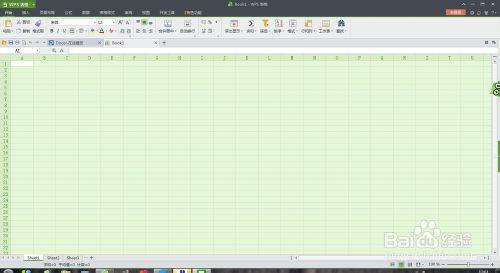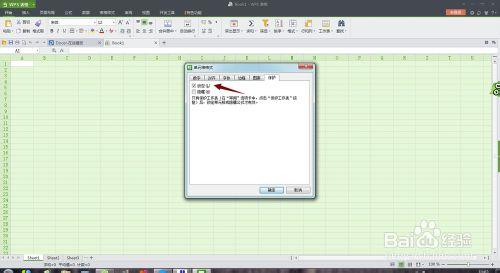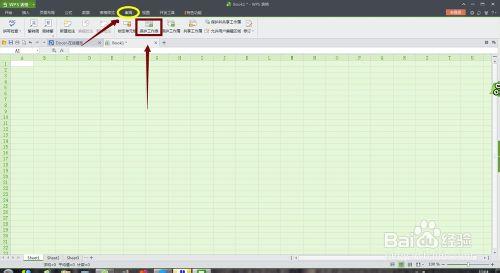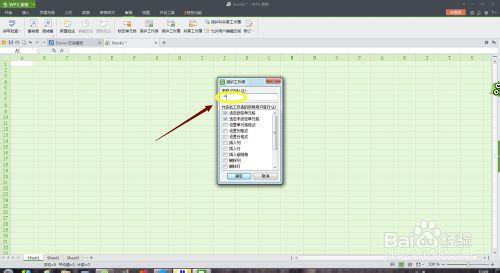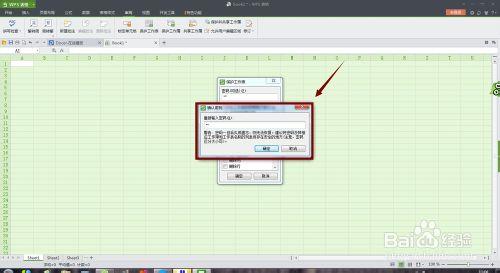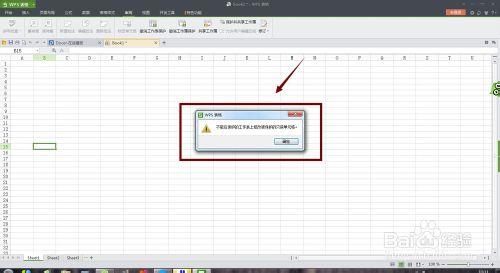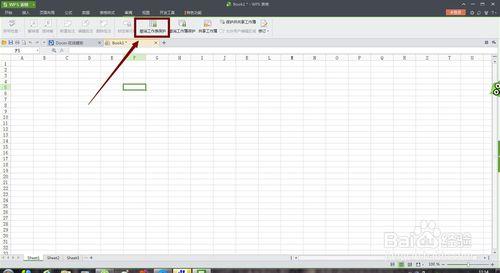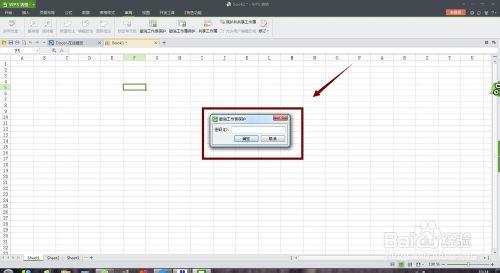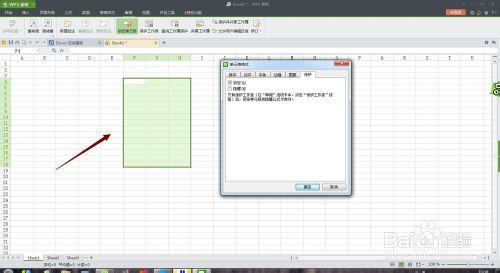上班族幾乎每天都離不開製作表格,但是有時候我們在編輯某個表格以過程中,由於種種原因忘記了儲存,因而導致了資料的丟失或者誤刪,這種錯誤是大家都不希望發生的。所以我們很有必要對一些重要的表格進行鎖定處理,,不要等到事情發生以後才追悔莫及...
工具/原料
電腦
wps
方法/步驟
如何對整個表格進行鎖定?
①同時按住Ctrl+A,選中整個單元格,如圖
②選中以後,單擊滑鼠右鍵,然後選擇”設定單元格格式“,然後在彈出的對話方塊中選擇"保護“,然後把”鎖定“前面的勾號選中,一般預設的都是選中的
③接著繼續選中單元格,然後點選表格工具欄的”審閱“,我們可以看到在右下有“保護工作表”選項。點選它會彈出要求對單元格加密的對話方塊,輸入密碼就完成了對整個單元格的鎖定(務必記住密碼,因為丟失密碼將無法恢復)
④此時,就完成了對整個Sheet1表格的鎖定,這時我們是無法編輯的,一旦輸入任何內容都會有提醒“不能再保護的工作表上修改被保護的只讀單元格”,如圖。
如果想要對鎖定的單元格進行修改或者編輯,只能通過“審閱”下的“撤銷工作表保護”,然後將我們之前設定的密碼輸入才可解鎖
如何對指定的某個單元格鎖定?
方法和對整個單元格鎖定是一樣的,我們只需要選中我們要鎖定的單元格,然後依照以上整個單元格的操作方法即可實現